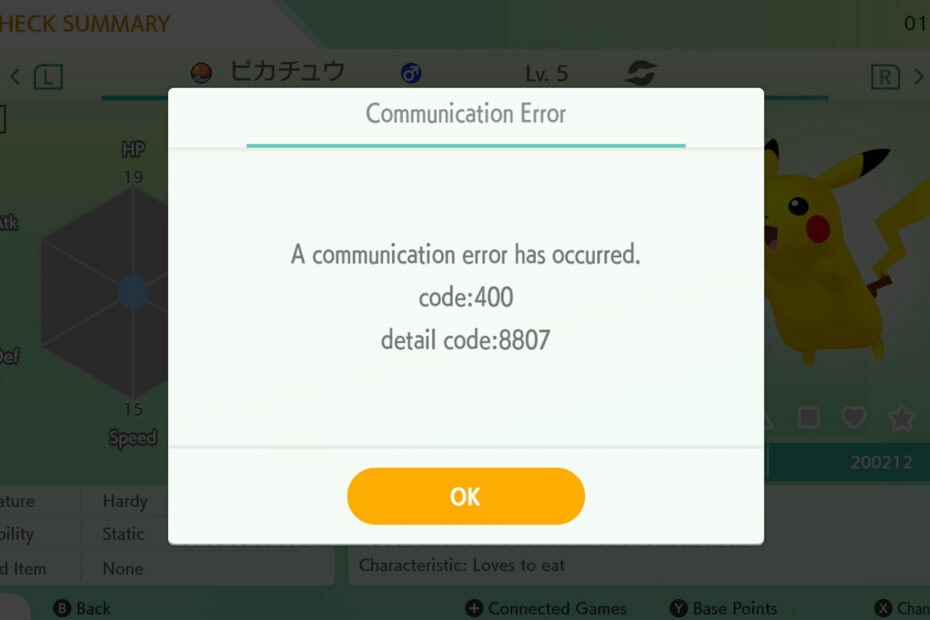- Banyak pengguna masih bertanya mengapa No Man's Sky begitu lambat bertahun-tahun setelah rilis.
- Saat Anda mendapatkan masalah lagging No Man's Sky, Anda harus memeriksa konfigurasi sistem Anda terlebih dahulu.
- Kami merinci di bawah ini dengan pasti Perbaikan lag No Man's Sky.
- Beberapa merekomendasikan untuk mencopot pemasangan game saat mengalami masalah, tetapi mudah-mudahan, Anda tidak akan melakukannya.

Perangkat lunak ini akan menjaga driver Anda tetap aktif dan berjalan, sehingga menjaga Anda tetap aman dari kesalahan umum komputer dan kegagalan perangkat keras. Periksa semua driver Anda sekarang dalam 3 langkah mudah:
- Unduh DriverFix (file unduhan terverifikasi).
- Klik Mulai Pindai untuk menemukan semua driver yang bermasalah.
- Klik Perbarui Driver untuk mendapatkan versi baru dan menghindari kegagalan fungsi sistem.
- DriverFix telah diunduh oleh 0 pembaca bulan ini.
No Man's Sky adalah game survival eksplorasi yang dirilis pada tahun 2016. Gim ini tersedia di PC Windows, Xbox One, dan konsol PlayStation.
Bertahun-tahun setelah rilis awal, dan beberapa pembaruan, gim ini masih dipengaruhi oleh berbagai masalah. Beberapa gamer mengatakan mereka mengalami masalah kinerja di mana game tiba-tiba mulai tertinggal di perangkat mereka.
Salah satu pengguna bahkan beralih ke Steam dan membuat benang tentang masalah ini. OP menjelaskan masalah ini dengan cara berikut:
Terakhir kali saya memainkan game ini adalah tahun lalu dan semuanya berjalan mulus. Saya cukup senang dengan kinerjanya. Saya baru saja memulainya lagi untuk memeriksa pembaruan terbaru dan semuanya sangat lamban, bahkan setelah mengubah pengaturan dan memulai ulang. Saat ini saya beralih dari 80fps ke 5fps tanpa peringatan, cegukan besar, dan lonjakan lag.
Banyak pemain dari komunitas game menanggapi utas yang mengonfirmasi bahwa mereka juga memperhatikan masalah kinerja. Salah satunya ditemui masalah sensitivitas mouse dan melaporkan bahwa tekstur tidak dimuat dengan benar.
Bagaimana cara cepat memperbaiki masalah lag No Man's Sky?
Beberapa gamer menyarankan memperbarui driver kartu video atau membersihkan cache. Beberapa pemain mengonfirmasi bahwa membersihkan cache berhasil untuk mereka.
Sepertinya masalah ini terutama disebabkan oleh konfigurasi perangkat keras sistem Anda.
 GPU dan CPU Anda sangat penting dalam hal bermain game, atau saat menjalankan jenis aplikasi khusus lainnya yang menguji perangkat keras PC Anda.Agar PC Anda tetap siap untuk game baru atau beban kerja yang berat, pastikan untuk menggunakan asisten driver otomatis yang akan selalu memperbarui versi driver Anda.Selain itu, perangkat lunak khusus juga memastikan bahwa proses penginstalan driver mudah dimulai, memastikan kemudahan pikiran. Salah satu perangkat lunak tersebut adalah yang kuat dan serbaguna Perbaikan Driver.Ikuti langkah-langkah mudah ini untuk memperbarui driver Anda dengan aman:
GPU dan CPU Anda sangat penting dalam hal bermain game, atau saat menjalankan jenis aplikasi khusus lainnya yang menguji perangkat keras PC Anda.Agar PC Anda tetap siap untuk game baru atau beban kerja yang berat, pastikan untuk menggunakan asisten driver otomatis yang akan selalu memperbarui versi driver Anda.Selain itu, perangkat lunak khusus juga memastikan bahwa proses penginstalan driver mudah dimulai, memastikan kemudahan pikiran. Salah satu perangkat lunak tersebut adalah yang kuat dan serbaguna Perbaikan Driver.Ikuti langkah-langkah mudah ini untuk memperbarui driver Anda dengan aman:
- Unduh dan instal DriverFix.
- Luncurkan perangkat lunak.
- Tunggu aplikasi yang baru diinstal untuk mendeteksi semua driver rusak PC Anda.
- Anda akan disajikan daftar semua driver yang bermasalah, dan Anda dapat memilih yang ingin Anda perbaiki.
- Tunggu hingga proses pengunduhan dan perbaikan driver selesai.
- Mengulang kembali PC Anda agar perubahan diterapkan.

Perbaikan Driver
Jangan biarkan driver yang buruk mengganggu permainan Anda dan perangkat lunak yang diinstal. Gunakan DriverFix hari ini dan jalankan tanpa masalah.
Kunjungi situs web
Penafian: program ini perlu ditingkatkan dari versi gratis untuk melakukan beberapa tindakan tertentu.
Atau, jika masalah berlanjut, Anda dapat menghapus game, menghapus semua folder dari perangkat Anda dengan alat khusus seperti Penghapus Instalasi IObit dan kemudian instal pembaruan terbaru.
Jika Anda berhasil mencoba metode lain, silakan bagikan dengan kami di komentar.